【vim】插件管理及代码智能提示与补全环境的配置
1. 引言
可以使用脚本/插件来给vim添加各种神奇的功能,从更换颜色主题、到代码智能提示,甚至项目管理。无数开发者通过开源社区贡献自己开发的插件,使得vim有可能变得无比强大。这儿http://vim-scripts.org/vim/scripts.html 是一份vim扩展脚本的列表。
然而,我的思想是尽量不要使用vim插件,除了那些非常优秀且对自己的工作而言所必需的。这样,当需要配置一台新电脑或者临时要在别人的电脑上工作时,最起码能比较方便地配置好环境,或者直接使用默认环境熟练地完成任务,而不是离开了插件什么也不会。
对我自己而言,我基本上只需要4个(种)插件:
- 管理插件的插件(插件管理器)
- 最喜欢的配色方案
- Doxygen注释自动生成
- 代码智能提示与补全
除了颜色主题因个人喜好和环境不同各不相同外,其余插件我都只会选择最流行,且公认最优、最好用的那个。下文将分别介绍这几种插件,并给出在Linux(Ubuntu, CentOS)和Mac OSX上配置的方法。但是在这之前,最好确认以下几个条件:
- 连上宽带互联网
- 安装好git
- 安装好vim并确认其版本号至少是7.3.584,且支持python2(这是代码提示与补全插件要求的)
2. 插件管理器
Vundle是一个流行的vim插件管理器,它的网址是https://github.com/VundleVim/Vundle.vim
以下是安装步骤:
- git clone https://github.com/VundleVim/Vundle.vim.git ~/.vim/bundle/Vundle.vim
如果目录.vim/bundle不存在请先创建 - 打开~/.vimrc,在文件头加入以下内容
""""""""""""""""""""""""""""""""""""""""""""""""""""""""""""""
" Vundle
set nocompatible " be iMproved, required
filetype off " required " set the runtime path to include Vundle and initialize
set rtp+=~/.vim/bundle/Vundle.vim
call vundle#begin()
" alternatively, pass a path where Vundle should install plugins
"call vundle#begin('~/some/path/here') " let Vundle manage Vundle, required
Plugin 'VundleVim/Vundle.vim' " The following are examples of different formats supported.
" Keep Plugin commands between vundle#begin/end.
" plugin on GitHub repo
"Plugin 'tpope/vim-fugitive'
" plugin from http://vim-scripts.org/vim/scripts.html
"Plugin 'L9'
" Git plugin not hosted on GitHub
"Plugin 'git://git.wincent.com/command-t.git'
" git repos on your local machine (i.e. when working on your own plugin)
"Plugin 'file:///home/gmarik/path/to/plugin'
" The sparkup vim script is in a subdirectory of this repo called vim.
" Pass the path to set the runtimepath properly.
"Plugin 'rstacruz/sparkup', {'rtp': 'vim/'}
" Avoid a name conflict with L9
"Plugin 'user/L9', {'name': 'newL9'} " All of your Plugins must be added before the following line
call vundle#end() " required
filetype plugin indent on " required
" To ignore plugin indent changes, instead use:
"filetype plugin on
"
" Brief help
" :PluginList - lists configured plugins
" :PluginInstall - installs plugins; append `!` to update or just :PluginUpdate
" :PluginSearch foo - searches for foo; append `!` to refresh local cache
" :PluginClean - confirms removal of unused plugins; append `!` to auto-approve removal
"
" see :h vundle for more details or wiki for FAQ
" Put your non-Plugin stuff after this line """""""""""""""""""""""""""""""""""""""""""""""""""""""""""""""从其中的注释可以知道,Vundle支持多种形式的插件源,并给出了示例。这些插件源包括:github上的插件、http://vim-scripts.org/vim/scripts.html上的插件、非github上的git插件、本地硬盘上的插件等。
- 打开vim,运行 :PluginInstall 命令来自动安装插件,过程中有可能需要输入github用户名和密码。等待Vundle安装完成即可。
Vundle正在自动安装在.vimrc中指定的插件:
O]_ZYSDQGQETE`55.png)
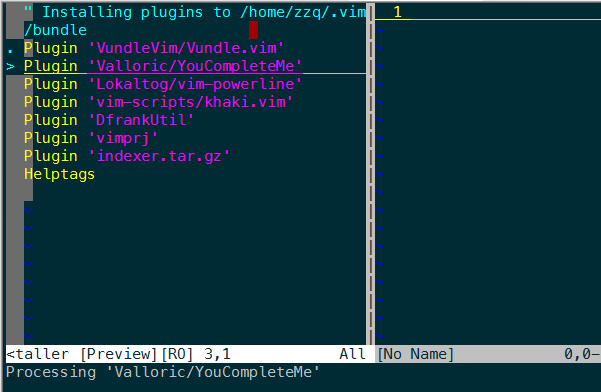
3. 配色方案
vim默认有一些配色方案,如果这些都不喜欢,可以从网上下载安装别的配色方案。solarized和molokai都是流行的配色方案,然而这两个主题在终端(terminal)模式下或者SecureCRT上使用都会有一些问题,而我目前最喜欢的khaki没有这个问题,它的样子如下图所示(其中设置了行号、当前号高亮、语法高亮等)
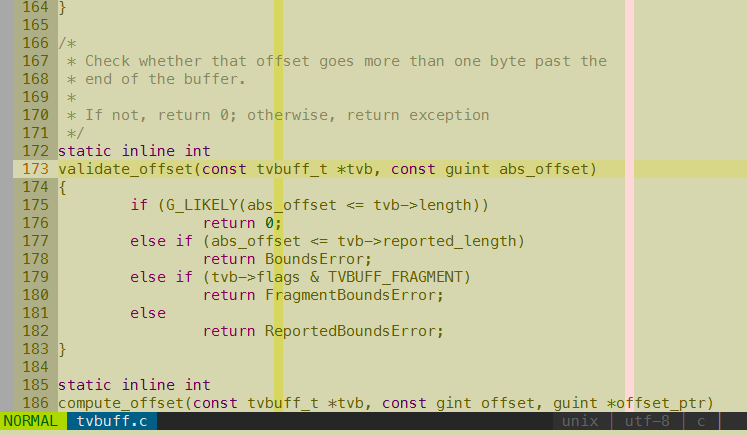
安装步骤:
- 在~/.vimrc中的Vundle插件列表区域中添加khaki的源位置
Plugin 'vim-scripts/khaki.vim'
保存后退出,再打开vim,运行:PluginInstall命令安装。 - 在~/.vimrc中,Vundle区域后面的某处,添加
if !has("gui_running")
set t_Co=
endif
colorscheme khaki保存后重启vim即可。
4. Doxygen注释自动生成
为自己的代码写好注释是一个良好的习惯,而编写Doxygen风格的注释更是可以通过doxygen工具为代码自己生成文档,非常好用。DoxygenToolkit(https://github.com/vim-scripts/DoxygenToolkit.vim)就是这样的一个插件。安装和使用:
- 在~/.vimrc中的Vundle插件列表区域中添加DoxygenToolkit的源位置
Plugin 'vim-scripts/DoxygenToolkit.vim'
保存后退出,再打开vim,运行:PluginInstall命令安装 - 在~.vimrc中,Vundle区域后的某处,设置DoxygenToolkit插件在@author区域自动填充的作者名称,比如
let g:DoxygenToolkit_authorName="zzq@moon.net"
- 使用时,将光标定位到文件首行,输入:DoxAuthor将插入文件头注释骨架(第一次会让你输入文件版本号),如下:
/**
* @file test.cpp
* @brief
* @author zzp@moon.net
* @version 1.0
* @date 2015-08-21
*/并把光标停留在@brief 后面,等待输入文件描述。
在光标定位到数据结构声明或函数声明的第一行,运行:Dox,将生成数据结构或函数的注释骨架,如下:/**
* @brief
*/
struct foo
{
char str;
void* ptr;
}; /**
* @brief
*
* @param a
* @param b
*
* @return
*/
int bar(int a, int b)
{
return a+b;
}并把光标定位在@brief 后,期待你输入具体的注释内容。
5. 代码智能提示与补全
写代码的时候,变量名、函数名、类名等代码符号的智能提示和补全功能是非常有用的,可以大大提高编码效率。然而,在YouCompleteMe(简称YCM)这个神奇的插件出现之前,vim一直使用tag机制来完成这个功能。由于tag只会笨拙地分析代码中的字符串,并不能识别其语法说语义,导致代码的提示并不好用。随着clang的出现,使开发人员可以对程序代码进行事实上的语义分析(调用clang分析器之类的),于是真正的智能提示和补全插件出现了,它就是由 google 的工程师 Strahinja Val Markovic 所开发的YCM(https://github.com/Valloric/YouCompleteMe)。
5.1 YouCompleteMe的安装与配置
YCM使用C++和python开发,是一个复杂的插件,光是通过Vundle下载的文件就达到120多MB。另外YCM不只是有新的开发的功能,它还包含了其他一些有用的插件。下图是作者本人提示的演示动图:

除了代码提示与补全外,借助libclang强大的语法与语义分析能力,YCM还可以在编辑的时候提示出错的行与出错原因,如下图所示:
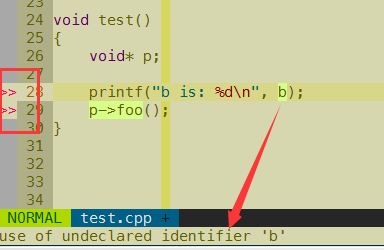
另外,YCM还可以补全路径,文件名等。
安装与配置步骤:
- 如果是在Ubuntu 14.04上,运行以下命令安装
sudo apt-get install vim-addon-manager
sudo apt-get install vim-youcompleteme
vim-addons install youcompleteme来安装YCM插件,非常简单。否则到2.
==2016.12.30补充 在CentOS7上安装YouCompleteMe==
1.1.下载Vundle和YouCompleteMe插件
输入以下指令,下载Vundle
git clone https://github.com/gmarik/Vundle.vim.git ~/.vim/bundle/Vundle.vim
下载成功后,在用户根目录下面,修改.vimrc文件,追加下面语句以便后续安装YouCompleteMe插件set nocompatible
filetype off
set rtp+=~/.vim/bundle/Vundle.vim
call vundle#begin()
Plugin 'gmarik/Vundle.vim'
Plugin 'Valloric/YouCompleteMe'
call vundle#end()
filetype plugin indent on然后在vim中先按Esc建,并且输入以下指令安装插件:
:PluginInstall
1.2.编译YouCompleteMe在编译之前下载编译工具,准备编译YouCompleteMe
yum install gcc gcc-c++ cmake python-devel
编译YouCompleteMe使其支持C/C++ 自动补全cd ~/.vim/bundle/YouCompleteMe
./install.py --clang-completer - 如果是Ubuntu 12.04,有好多问题要解决,如果条件允许最好直接用14.04. 否则到3.
a. 系统自带的vim版本过低,需要先把版本升级到7.4,目前除了下源码编译我不知道有什么别的方法。
参考:https://github.com/Valloric/YouCompleteMe/wiki/Building-Vim-from-source。
b. CMake版本过低,需要升级到2.8.11以上。到http://www.cmake.org/download/ 下一高版本即可。
c. 有可能没有安装ctags,apt-get安装一个即可,后文要用到。 - 与以上插件一样,在.vimrc中添加 Plugin 'Valloric/YouCompleteMe',并运行:PluginInstall命令安装。
- 下载最新的clang。
YCM是为clang 3.6设计的,理论上的最低版本不应低于3.2+。YCM使用clang提供的libclang来解析代码主义等.
从 http://llvm.org/releases/download.html 下载为你的系统预编译好的clang。
但上面的列表并没有为所有系统提供精确的版本,比如我要在CentOS 7.0 64bit上编译YCM,但上面没有,所以只好自己编译,方法是:
a. 下载LLVM source code: llvm-3.6.2.src.tar.xz, 解压到llvm-3.6.2.src
b. 下载Clang source code: cfe-3.6.2.src.tar.xz, 解压到llvm-3.6.2.src/tools/clang
c. 下载Compiler RT source code: compiler-rt-3.6.2.src.tar.xz, 解压到llvm-3.6.2.src/projects/compiler-rt
d. 下载Clang tools Extra:clang-tools-extra-3.6.2.src.tar.xz,解压到llvm-3.6.2.src/tools/clang/tools/extra
e. 不妨在llvm-3.6.2.src父目录中建立build目录并编译
mkdir llvm_build; cd llvm_build
../llvm-3.6.2.src/configure --enable-optimized --enable-targets=host-only
make && make install
这里一定要记得make install,否则clang源码中的头文件没有放到/usr/include相关目录下,一会编译YCM库时会报找不到头文件的错误。(这个编译的非常慢,生成1.6GB+文件) - 编译ycm_support_libs。
a. 这要求系统安装了cmake, python(2.6+), python-devel(2.6+)等,如果不满足条件cmake的时候会提示错误。
b. cd~; mkdir ycm_build; cd ycm_build
c. 如果是安装了预编译好的clang,请运行cmake -G "Unix Makefiles" -DPATH_TO_LLVM_ROOT=~/clang+llvm-3.4.2-x86_64-unknown-ubuntu12.04 . ~/.vim/bundle/YouCompleteMe/third_party/ycmd/cpp,生成Makefile。其中clang+llvm-3.4.2-x86_64-unknown-ubuntu12.04是clang预编译包解压后的路径,里面有bin,lib,include等目录;
否则,如果是自己在第4步从源码编译的clang,则运行 cmake -G "Unix Makefiles" -DEXTERNAL_LIBCLANG_PATH=~/llvm_build/Release+Asserts/lib/libclang.so . ~/.vim/bundle/YouCompleteMe/third_party/ycmd/cpp,生成Makefile。其中~/llvm_build是用于从源码编译的build目录。
d. 运行 make ycm_support_libs生成YCM支持库
这一过程会在~/.vim/bundle/YouCompleteMe/third_party/ycmd/下生成几个.so。至此,YCM编译已结束。 - 配置YCM
a. YCM在语义分析时使用libclang,而libclang需要参数选项,这从哪里来呢?YCM通过提供给一个代码工程一个python文件的方式来通知libclang所需的参数选项,这个文件就是.ycm_extra_conf.py。YCM安装好后在,在路径~/.vim/bundle/YouCompleteMe/third_party/ycmd/examples/.ycm_extra_conf.py有一个默认的配置文件,可以把它拷贝到你的代码所在主目录下,并进行修改。主要是修改此文件中的flags表,加入自己代码所在路径、语言类型(C/C++)等。# These are the compilation flags that will be used in case there's no
# compilation database set (by default, one is not set).
# CHANGE THIS LIST OF FLAGS. YES, THIS IS THE DROID YOU HAVE BEEN LOOKING FOR.
flags = [
'-Wall',
'-Wextra',
'-Werror',
'-Wc++98-compat',
'-Wno-long-long',
'-Wno-variadic-macros',
'-fexceptions',
'-DNDEBUG',
# You 100% do NOT need -DUSE_CLANG_COMPLETER in your flags; only the YCM
# source code needs it.
'-DUSE_CLANG_COMPLETER',
# THIS IS IMPORTANT! Without a "-std=<something>" flag, clang won't know which
# language to use when compiling headers. So it will guess. Badly. So C++
# headers will be compiled as C headers. You don't want that so ALWAYS specify
# a "-std=<something>".
# For a C project, you would set this to something like 'c99' instead of
# 'c++11'.
'-std=c++11',
# ...and the same thing goes for the magic -x option which specifies the
# language that the files to be compiled are written in. This is mostly
# relevant for c++ headers.
# For a C project, you would set this to 'c' instead of 'c++'.
'-x',
'c++',
'-isystem',
'../BoostParts',
'-isystem',
# This path will only work on OS X, but extra paths that don't exist are not
# harmful
'/System/Library/Frameworks/Python.framework/Headers',
'-isystem',
'../llvm/include',
'-isystem',
'../llvm/tools/clang/include',
'-I',
'.',
'-I',
'./ClangCompleter',
'-isystem',
'./tests/gmock/gtest',
'-isystem',
'./tests/gmock/gtest/include',
'-isystem',
'./tests/gmock',
'-isystem',
'./tests/gmock/include',
]b. 在.vimrc中添加以下配置项(更多项见https://github.com/Valloric/YouCompleteMe#general-usage)。
" YCM
" 允许自动加载.ycm_extra_conf.py,不再提示
let g:ycm_confirm_extra_conf=
" 补全功能在注释中同样有效
let g:ycm_complete_in_comments=
" 开启tags补全引擎
let g:ycm_collect_identifiers_from_tags_files=
" 键入第一个字符时就开始列出匹配项
let g:ycm_min_num_of_chars_for_completion=
" YCM相关快捷键,分别是\gl, \gf, \gg
nnoremap <leader>gl :YcmCompleter GoToDeclaration<CR>
nnoremap <leader>gf :YcmCompleter GoToDefinition<CR>
nnoremap <leader>gg :YcmCompleter GoToDefinitionElseDeclaration<CR>
其中,
- g:ycm_confirm_extra_conf如果不设为0的话,用vim每次打开代码文件,YCM都会提示是否确认加载某某.ycm_extra_conf.py文件;
- ycm_collect_identifiers_from_tags_files设为1,指定YCM收集传统tags文件的信息,另外当tags改变时,YCM会重新索引它们。YCM对tags文件的格式有特殊的要求:The only supported tag format is the Exuberant Ctags format. The format from "plain" ctags is NOT supported. Ctags needs to be called with the
--fields=+loption (that's a lowercaseL, not a one) because YCM needs thelanguage:<lang>field in the tags output。如有问题请参阅YCM官网相关FAQ;
比如引入C++tags:" 引入 C++ 标准库tags
set tags+=/data/misc/vim/stdcpp.tags - 3个快捷键设置是用来快速跳转到符号声明或定义的。我往往只用gg,即将光标定位到某个符号上,按\键后(默认的leader键是\),快速按两次g键,将跳转到该符号的声明或定义位置(Tips: 按<ctrl>+o返回)
其他技巧:
- 执行:YcmDiags显示所有错误, 它其实是打开了一个location list窗口,也可能通过:lopen打开. 使用:lclose可以关闭
- 有些系统函数如fopen, strcpy如果不智能提示,可以按<Ctrl>+<Space>键。
- 如果有的文件死活无法正确提示(如果结构体之类),请检查一下文件编码,改成utf-8。(vim中 :set fileencoding=utf8)
5.2 完善代码提示与补全
如5.1所述,YouCompleteMe插件是如此地强大。然而,某些时候它可能还是会有些小问题,比如无法提示宏定义等等,导致无法补全,这时候还是需要借助传统的tags文件。indexer插件可以针对不同的工程目录自动地生成、更新和引入不同的tags文件,详见http://www.vim.org/scripts/script.php?script_id=3221。它需要依赖DfrankUtil和Vimprj 两个插件,需要一并安装。
安装与配置步骤:
1. 在.vimrc的Vundle区域内加入以下内容
Plugin 'DfrankUtil'
Plugin 'vimprj'
Plugin 'indexer.tar.gz'
之后运行:PluginInstall安装;
2. 打开.vimrc,加入以下内容:
" indexer
" 设置indexer 调用 ctags 的参数
" 默认 --c++-kinds=+p+l,重新设置为 --c++-kinds=+p+l+x+c+d+e+f+g+m+n+s+t+u+v
" 默认 --fields=+iaS 不满足 YCM 要求,需改为 --fields=+iaSl
let g:indexer_ctagsCommandLineOptions="--c++-kinds=+p+l+x+c+d+e+f+g+m+n+s+t+u+v --fields=+iaSl --e
xtra=+q"
3. indexer会根据你的代码工程的不同,自动生成并在其中的代码文件被打开时自动加载tags文件。它是通过配置文件来指定工程设置的,此文件为~/.indexer_files。以下是一个配置示例,演示了2个不同的工程的Indexer配置。
[CoolProject]
/home/user/cool_project [AnotherProject]
option:ctags_params = "--languages=c++"
/home/user/another_project/src
/home/user/another_project/lib
6 参考
- Valloric, YouCompleteMe Github官方主页
- yangyangwithgnu,所需即所获:像 IDE 一样使用vim
- searcher2xiao, CentOS 7 + vim + ycm (clang) + NERDTree环境配置
- 其他各插件官方页面
【vim】插件管理及代码智能提示与补全环境的配置的更多相关文章
- angular-ui-bootstrap typeahead 智能提示 自动补全 获取焦点不触发问题的解决
项目中有一处使用了angular-ui-bootstrap中的typeahead来实现输入框智能提示语自动化补全的功能,存在一个bug, 即输入文字后,当再次点击文本框,其获取焦点后并不会触发智能提示 ...
- vi代码智能提示功能及相关配置
vim是一款支持插件.功能无比强大的编辑器,无论你的系统是linux.unix.mac还是windows,都能够选择他来编辑文件或是进行工程级别 的coding.如果能把vim用好了,不仅编程效率能得 ...
- Atom编辑器折腾记_(13)JS代码智能提示补全(插件:atom-ternjs)
题外话 官方正式版尽管内置了.autocomplete-plus;最为明显的一个功能就是记忆你已经输入过的名称进行匹配; 可是针对于某些语言来说,还是有些不足的-.当中JS的补全上就明显不足了-所以须 ...
- vim下使用YouCompleteMe实现代码提示、补全以及跳转设置
配置YouCompleteMe 1. 安装vundle vundle是一个管理vim插件的工具,使用vundle安装YouCompleteMe比较方便. 按照作者在https://github.com ...
- Vim使用YouCompleteMe达到类似IDE的代码提示、补全,以及其他实用设置
接触Linux有两年了,vim还是只会简单的操作.最近实在受不了sublime的代码提示,决定花点时间来配置下vim.本文讲自己认为方便的vim配置,称不上完美,只讲究简单实用. 使用 ctags 主 ...
- 后盾网lavarel视频项目---Laravel 安装代码智能提示扩展「laravel-ide-helper」
后盾网lavarel视频项目---Laravel 安装代码智能提示扩展「laravel-ide-helper」 一.总结 一句话总结: laravel-ide-helper作用是:代码提示 larav ...
- 一个.net程序员的安卓之旅-Eclipse设置代码智能提示功能
一个.net程序员的安卓之旅-代码智能提示功能 过完年回来就决心开始学安卓开发,就网上买了个内存条加在笔记本上(因为笔记本原来2G内存太卡了,装了vs2010.SQL Server 2008.orac ...
- Vim插件管理——Vundle
Vim插件管理--Vundle 都说Vim时程序员写给自己的编辑器,其中的情结可想而知.身为一只程序狗CodingDoge,今天就让我带各位学习Vim的使用. vim因为其庞大而强劲的插件受到无比的推 ...
- 使用 Sublime Text 做 Javascript 编辑器 - 集成 SublimeCodeIntel 实现代码智能提示及自动完成
Sublime Text 是一个强大并具有很强扩展性的 IDE,可通过为其安装 SublimeCodeIntel 插件实现代码智能提示和自动完成功能. 目前该插件支持以下语言: JavaScript, ...
随机推荐
- webpack+vue项目实战(四,前端与后端的数据交互和前端展示数据)
地址:https://segmentfault.com/a/1190000010063757 1.前言 今天要做的,就是在上一篇文章的基础上,进行功能页面的开发.简单点说呢,就是与后端的数据交互和怎么 ...
- MySQL 多版本并发控制(MVCC)
可以认为MVCC是行级锁的一个变种,但是它在很多情况下避免了加锁的操作,因此开销会很低.主要实现的是非阻塞的读操作,写操作也只是锁定必要的行.MVCC的实现是通过保存数据在某个时间点的快照来实现的,也 ...
- CSS深入理解学习笔记之z-index
1.z-index基础 z-index含义:指定了元素及其子元素的"z顺序",而"z顺序"可以决定元素的覆盖顺序.z-index值越大越在上面. z-index ...
- 修改mysqlcharacter_set_database与character_set_server的默认编码(windows环境)
@参考文章 修改前是这个样子的 mysql> show variables like "%char%";+--------------------------+------- ...
- Log4j源码解析--LoggerRepository和Configurator解析
本文转自上善若水的博客,原文出处:http://www.blogjava.net/DLevin/archive/2012/07/10/382678.html.感谢作者的无私分享. LoggerRepo ...
- Python简单爬虫Requests
首先添加库 附配环境变量:安装环境变量 cmd==> 输入指令: path=%path%;C:\Python(Python安装路径) 回车 python2.7版本可能没有pip的话可以先到www ...
- Go基础--goroutine和channel
goroutine 在go语言中,每一个并发的执行单元叫做一个goroutine 这里说到并发,所以先解释一下并发和并行的概念: 并发:逻辑上具备同时处理多个任务的能力 并行:物理上在同一时刻执行多个 ...
- java类路径classpath和包
*/ .hljs { display: block; overflow-x: auto; padding: 0.5em; color: #333; background: #f8f8f8; } .hl ...
- shell的变量处理
shell的变量处理 一.删除 删除(删除某一段) # 从前向后删除 % 从后向前删除 删除(删除某一部分) $(var:nu1:nu2) nu1表示开始位置 nu2表示删除长度 示例如下 file= ...
- GitHub For Beginners: Don’t Get Scared, Get Started
It's 2013, and there's no way around it: you need to learn how to use GitHub.2 Why? Because it's a s ...
